Zawartość:
Opcja 1: Instagram
Sekcja z wideo IGTV w oficjalnej aplikacji mobilnej Instagram jest dość ograniczona pod względem dostępnych możliwości, dlatego zaleca się korzystanie z osobnego, znacznie bardziej zaawansowanego klienta. Mimo to, przyjrzymy się pracy z publikacjami tego rodzaju, co w dużej mierze sprowadza się do interakcji z odtwarzaczem i dodawania nowych filmów.
Zobacz także: Dodawanie wideo IGTV w Instagramie z telefonu
Oglądanie wideo
- Aby obejrzeć jakiekolwiek wideo za pośrednictwem klienta sieci społecznościowej, w każdym przypadku należy przejść na stronę odpowiedniego użytkownika i nad listą publikacji wybrać zakładkę z logo "IGTV". To spowoduje otwarcie wewnętrznego odtwarzacza multimedialnego, wyświetlającego tytuł filmu i nazwę autora w górnej części ekranu, a także oferującego kilka narzędzi na dolnym pasku.
- Po naciśnięciu ikony serca można ocenić nagranie, co wiąże się ze zmianą koloru, ale bez żadnych powiadomień. Aby przeglądać i tworzyć komentarze, użyj innego, znajdującego się obok przycisku wiadomości.
- Za pomocą przycisku z obrazkiem samolotu można wysłać to wideo innemu użytkownikowi sieci społecznościowej jednym z dostępnych sposobów. Oczywiście, nie należy zapominać o ustawieniach prywatności, które mogą blokować oglądanie nagrania przez inne osoby.
- Ostatni przycisk "Dalej" na tym samym pasku pozwala wyświetlić listę innych wideo autora dla szybkiego przejścia, nie zamykając przy tym odtwarzacza multimedialnego.Nawigacja odbywa się poprzez przesunięcie w prawo lub w lewo.
- Przez menu otwierane za pomocą przycisku z trzema pionowymi kropkami dostępnych jest jeszcze kilka funkcji, z których jedną jest wysyłanie wideo do innych aplikacji. Wystarczy dotknąć opcji "Udostępnij w…" i w oknie dialogowym wybrać odpowiednie miejsce, czy to Instagram, czy jakikolwiek komunikator.
- Jeśli spodobało Ci się wideo i nie chcesz go stracić z powodu ciągłego pojawiania się nowych, możesz skorzystać z opcji "Zapisz" w tym samym menu. To pozwoli na skopiowanie wpisu do osobnej sekcji aplikacji.
Więcej informacji: Zapisanie publikacji w Instagramie
- Nie zapominaj również o opcji "Kopiuj link", która pozwala dzielić się wpisem w miejscach, które nie są dostępne w zwykły sposób, a także przy użyciu aplikacji zewnętrznych pobierać zawartość. Niestety, w tej chwili widz ma dostęp tylko do tego zestawu możliwości.

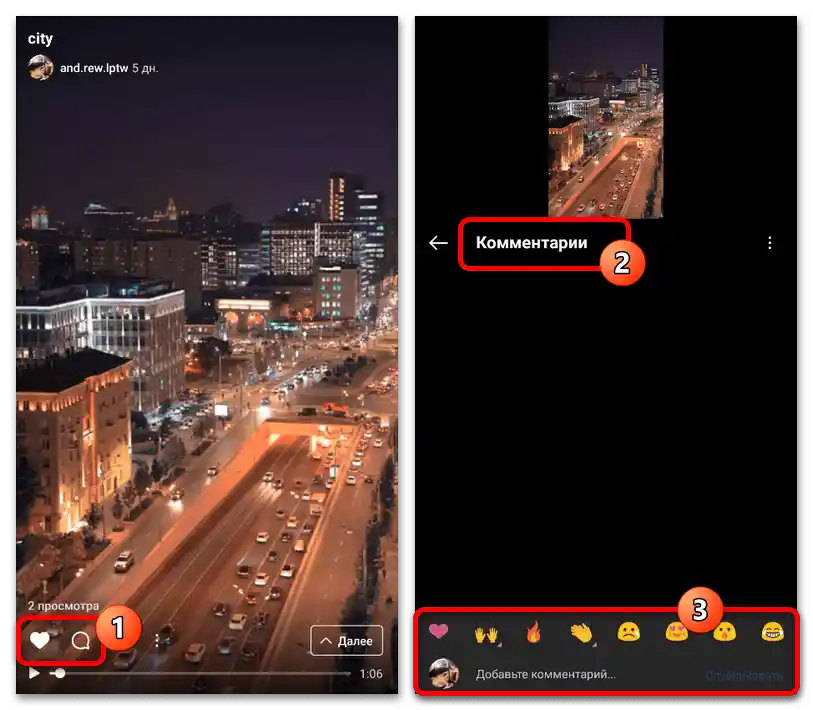
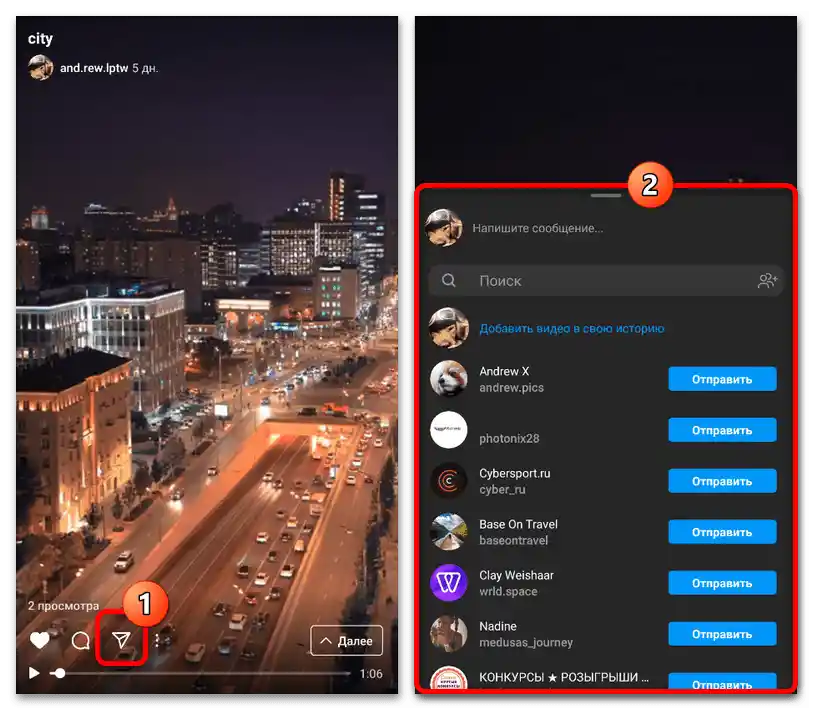
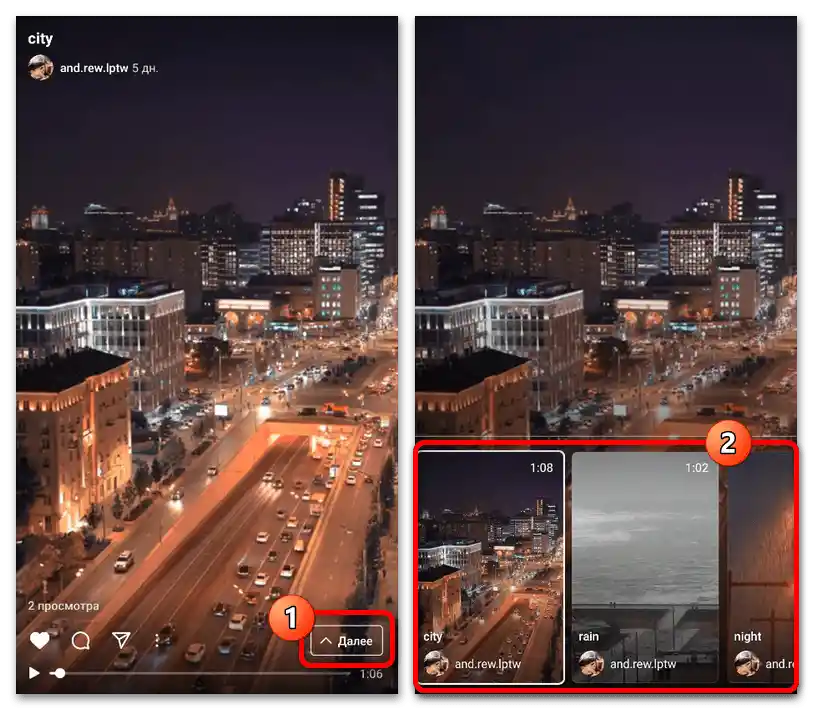
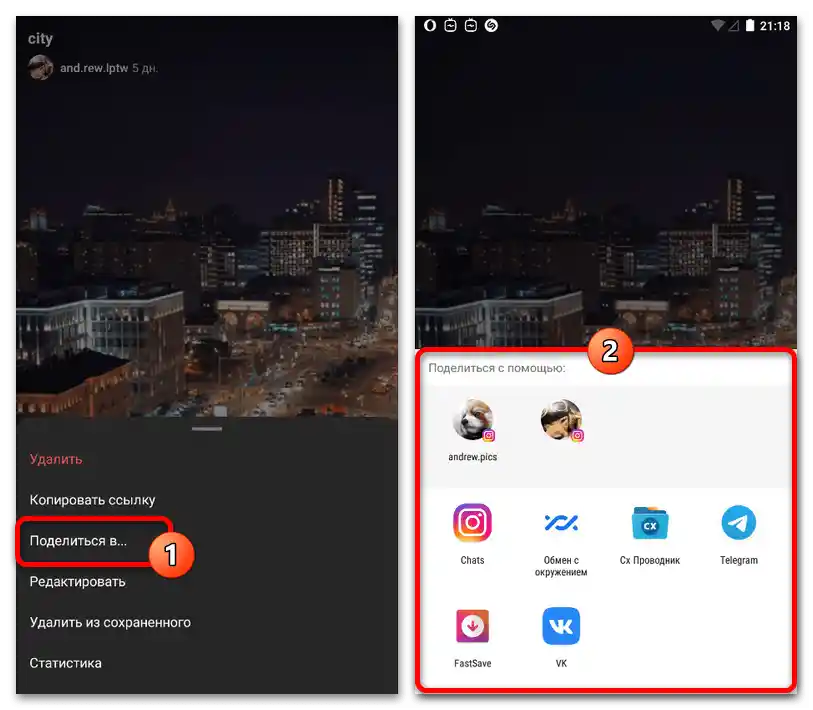
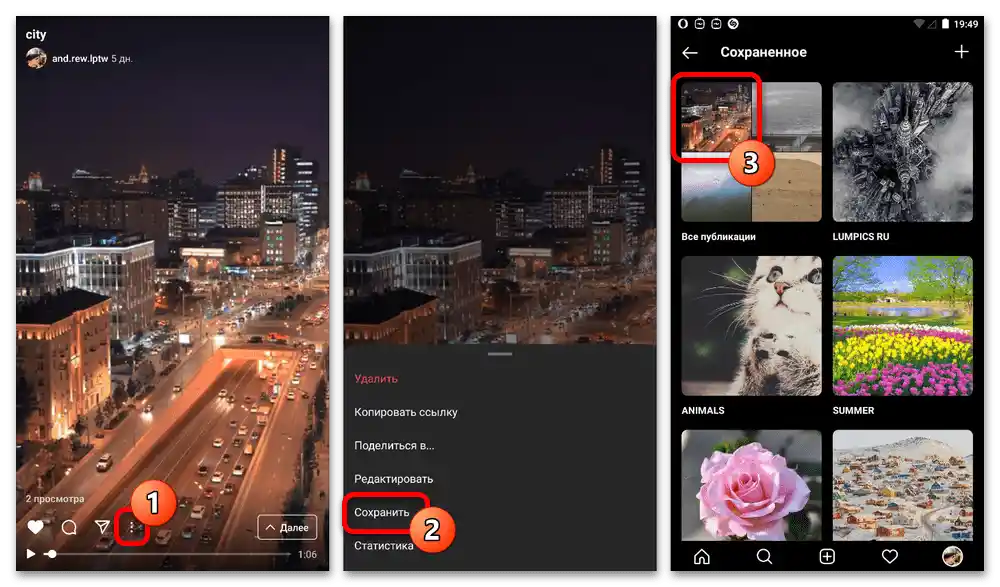
Przeglądanie statystyk
Dla wideo IGTV, które zostały dodane przez Ciebie, dostępna jest pomocnicza sekcja "Statystyka", bezpośrednio związana z korzystaniem z profesjonalnego konta. Aby zapoznać się z danymi, naciśnij przycisk z trzema kropkami w dolnej części ekranu i wybierz "Statystykę", pamiętając, że nie będziesz mógł zobaczyć listy konkretnych użytkowników.
Czytaj także: Przeglądanie statystyk w Instagramie
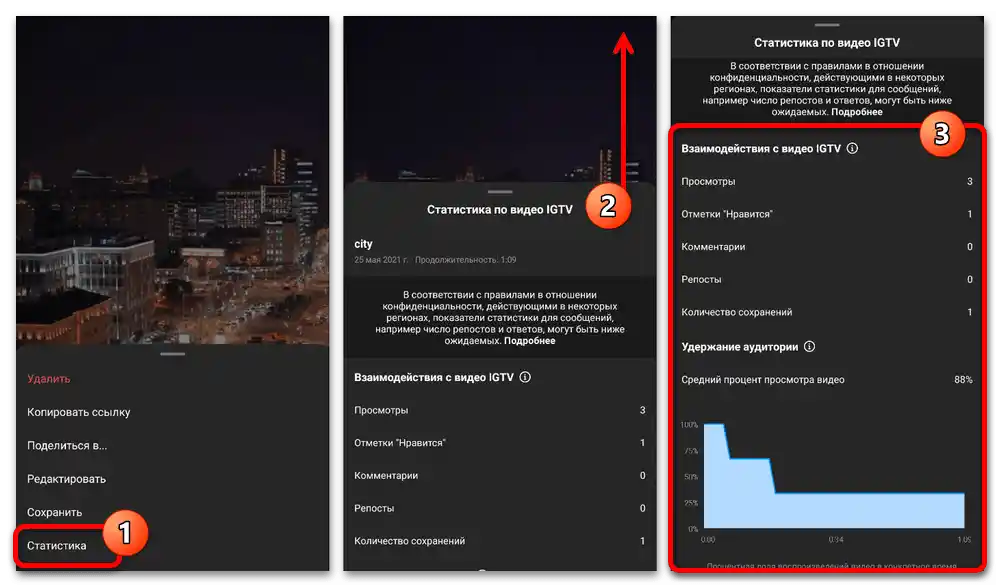
Tutaj w ramach jednego ekranu przedstawionych będzie wiele punktów z informacjami o wyświetleniach, ocenach, komentarzach i wielu innych. Należy zwrócić szczególną uwagę na szczegóły zbierania statystyk, ponieważ w niektórych regionach i z powodu parametrów prywatności nie rejestruje się każdego wyświetlenia czy oceny.
Zmiana wideo
Przez podobne menu, otwierane za pomocą przycisku z trzema kropkami, można skorzystać z opcji "Edytuj", aby wprowadzić zmiany bez ponownego przesyłania wideo i utraty statystyk.W tym przypadku nie można w żaden sposób wpłynąć na treść ani przynajmniej zaktualizować okładki, ale można edytować tytuł lub przenieść wideo do serialu.
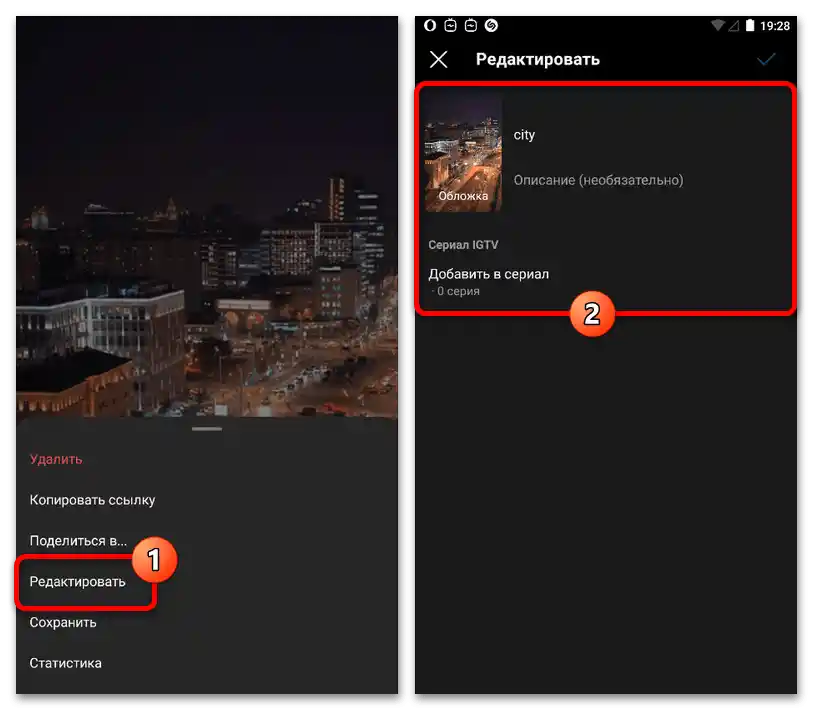
Aby zapisać nowe parametry, używa się przycisku z haczykiem w prawym górnym rogu ekranu. W wyniku tego rodzaju aktualizacji nie będzie to w żaden sposób odzwierciedlone w publikacji dla widzów.
Opcja 2: IGTV
Znacznie bardziej wygodna aplikacja IGTV to oddzielny klient z filmami tego rodzaju, jednocześnie oferujący wiele dodatkowych możliwości. Przede wszystkim warto zauważyć, że podczas oglądania wideo dostępne będą te same funkcje, co w pierwszej sekcji poprzedniej opcji, dlatego nie będzie to omawiane ponownie.
Przeglądanie profilu
Za pomocą tej aplikacji można przeglądać konta innych osób i subskrybować je za pomocą odpowiedniego przycisku na górnym pasku. Same wideo są prezentowane jako główne i jedyne publikacje, mimo że na Instagramie znajdują się również inne posty.
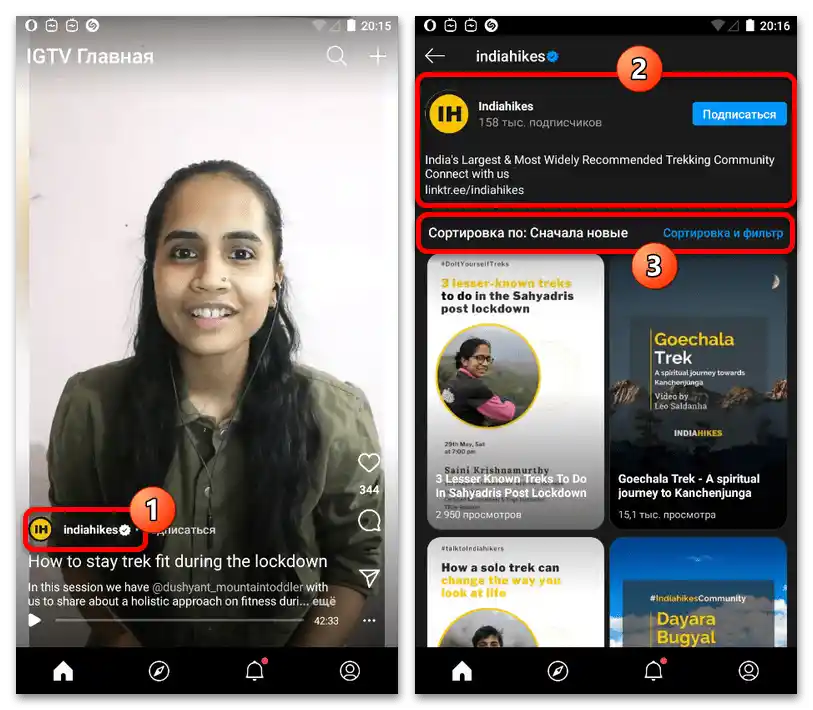
Dla wygody można skorzystać z opcji "Sortowanie i filtr", aby zmienić kolejność wyświetlania wideo na stronie, w tym pozostawiając tylko nagrania z transmisji na żywo lub serie określonego serialu. Niezależnie od ustawionych parametrów globalny filtr sortowania nadal będzie działał.
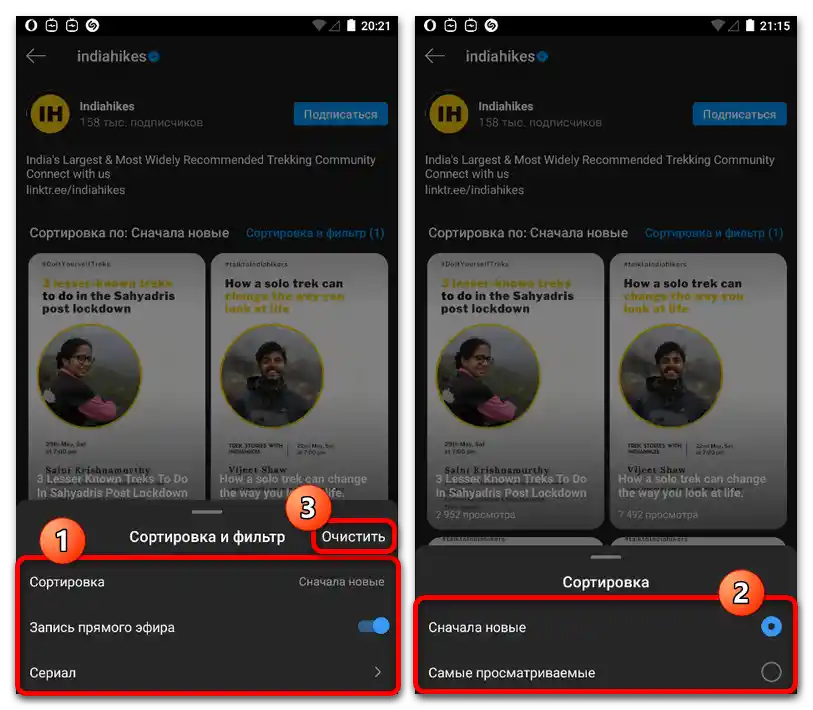
Można zmienić parametry według własnego uznania w podsekcji o mówiącej nazwie "Sortowanie", wybierając jedną z dwóch wartości, w tym "Najpierw nowe" i "Najbardziej oglądane". W przyszłości, jeśli zechcesz zresetować ustawienia, można otworzyć menu i skorzystać z przycisku "Wyczyść".
Interesujące publikacje
Przechodząc do drugiej zakładki za pomocą dolnego paska nawigacyjnego, można zapoznać się z filmami IGTV i listą transmisji na żywo, dobranych na podstawie twoich zainteresowań. Same wideo przewijają się i aktualizują poprzez przesunięcie w dół strony, natomiast aby zapoznać się z transmisjami w odpowiednim bloku, należy skorzystać z linku "Wszystko".
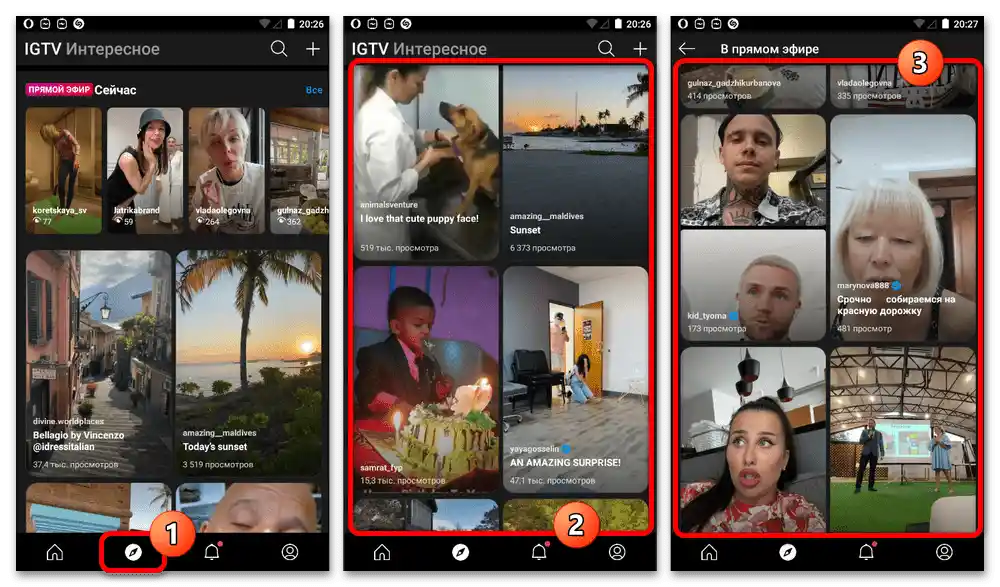
Aktualizacja listy aktualnych rekomendacji może nie działać prawidłowo w niektórych przypadkach.W celu poprawy sytuacji najlepiej jest zrestartować program lub, jeśli to nie pomoże, wylogować się i zalogować ponownie.
Wyszukiwanie w IGTV
Na pierwszych dwóch zakładkach programu w prawej części górnego paska można kliknąć ikonę wyszukiwania, aby znaleźć konkretnego użytkownika lub publikacje według tagów. Podobnie jak w wyszukiwaniu w oficjalnej aplikacji, jako zapytanie można używać tylko znaków tekstowych w różnych językach.
Więcej informacji: Sposoby wyszukiwania wideo na Instagramie
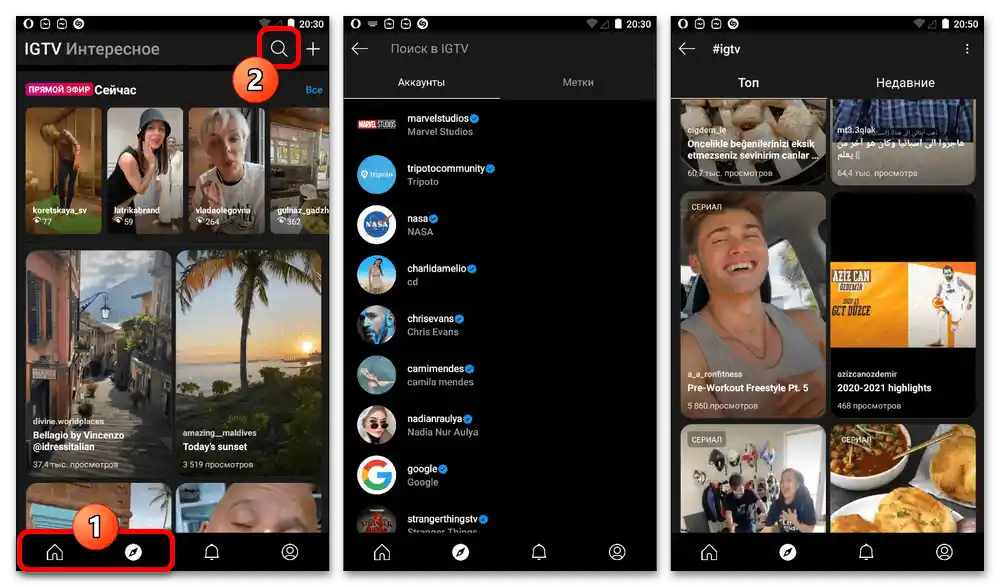
Ważne jest, aby pamiętać, że w tym przypadku na stronie "Tagi" dostępne jest wyłącznie użycie hashtagów, podczas gdy tagi lokalizacji i wzmianki będą powodować błędy. Niestety, nie da się obejść tego ograniczenia.
Powiadomienia
Następna zakładka "Powiadomienia" z głównych sekcji aplikacji pozwala przeglądać wszystkie powiadomienia o wydarzeniach związanych z wideo IGTV, które kiedykolwiek otrzymano. Podobnie jak w mobilnej aplikacji społecznościowej, tutaj występuje podział na kilka kategorii, ale dostępne jest również szybkie przejście do ustawień.
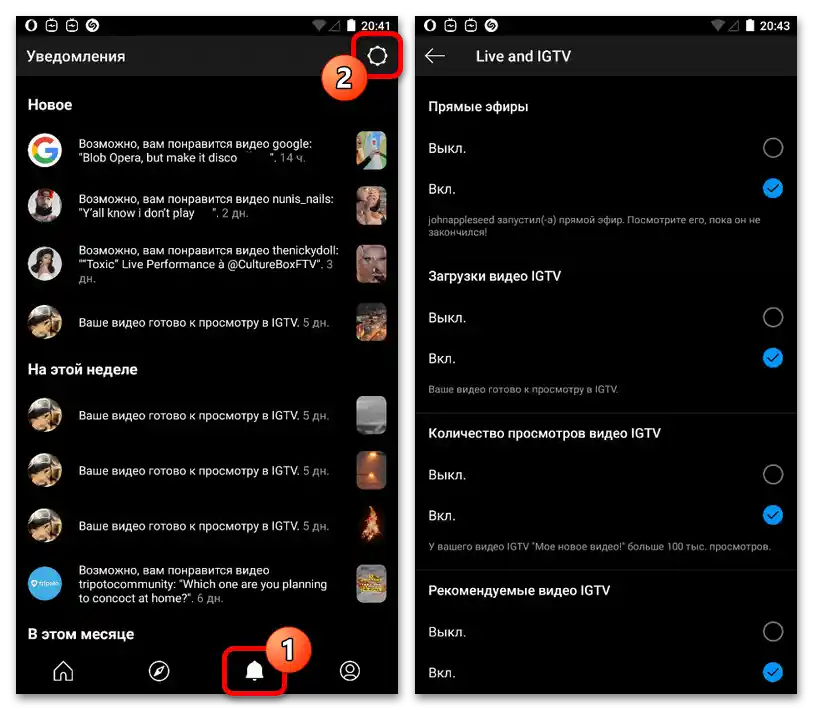
Korzystając z przycisku z ikoną zębatki na górnym pasku, można zmienić ustawienia powiadomień, wyłączając informowanie o różnych wydarzeniach. Ponadto, przez ten sam dział można włączyć lub, przeciwnie, wyłączyć wzmianki o transmisjach na żywo subskrybowanych kont.
Profil osobisty
Ostatnia strona w aplikacji, w całości poświęcona Twojemu kontu, pozwala przeglądać osobistą bibliotekę wideo i szybko przechodzić do edytowania ustawień. Nie będziemy omawiać samych parametrów, ponieważ albo praktycznie nie odnoszą się do tematu, albo całkowicie kopiują możliwości oficjalnego klienta.
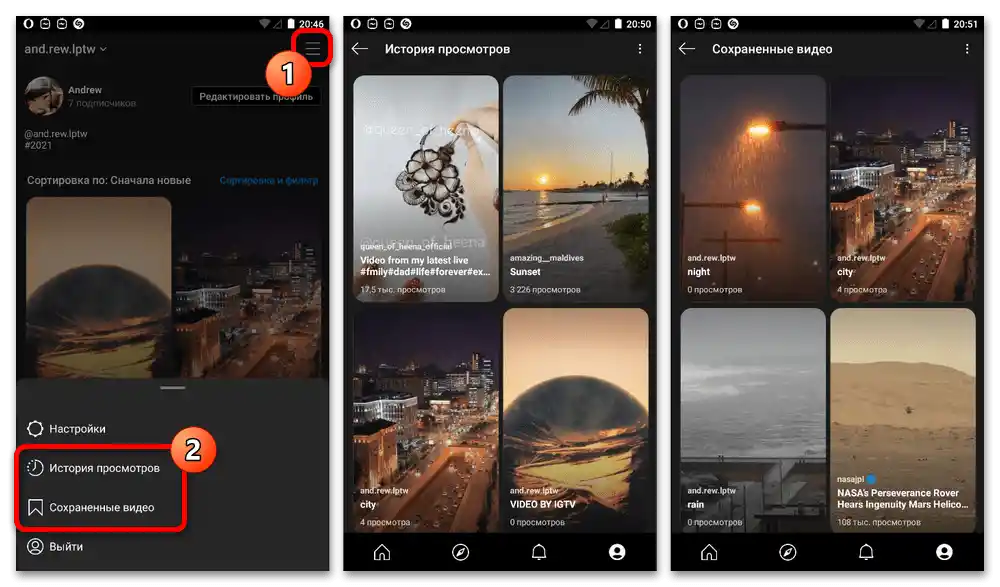
Do jedynych przydatnych sekcji można zaliczyć "Historię oglądania" oraz listę "Zapisanych wideo", z których każda jest dostępna w głównym menu programu.W obu przypadkach nagrania mogą być łatwo usuwane zarówno pojedynczo, jak i w dużych ilościach za pomocą zaznaczenia.
Czytaj także: Usuwanie zapisanych publikacji w Instagramie
Opcja 3: Strona internetowa
W porównaniu do dwóch wcześniej omówionych aplikacji, możliwości IGTV na stronie internetowej Instagram są znacznie bardziej ograniczone i sprowadzają się w zasadzie do tych samych funkcji, które są dostępne przy pracy z innymi publikacjami. W ten sposób wszystko, co można zrobić, to przeglądać treści w osobnej kategorii profilu, dodając je do zakładek w razie potrzeby.
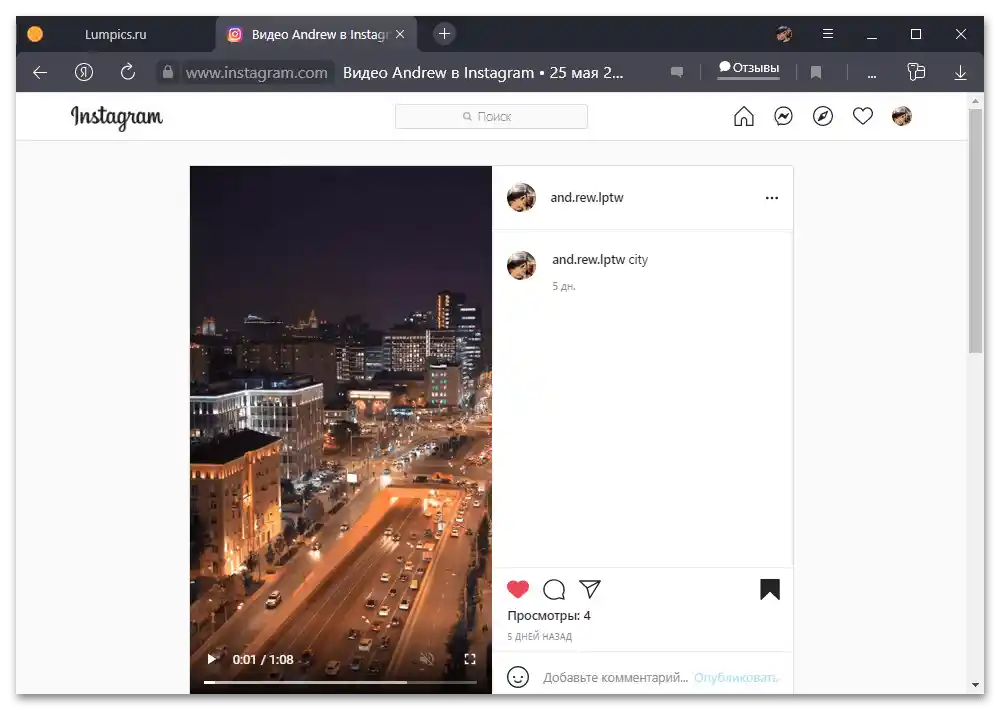
W przeciwieństwie do obrazów, osobiste publikacje tego rodzaju można całkiem dobrze usuwać za pomocą odpowiedniej opcji. Jednak w pozostałych kwestiach nie można tutaj ani prowadzić wyszukiwania, ani przeglądać statystyk nagrania.
Dodawanie wideo IGTV
Osobnego wspomnienia wymaga możliwość przesyłania nowych wideo do Instagramu za pośrednictwem mobilnej aplikacji społecznościowej, klienta IGTV i strony internetowej. W każdym przypadku zadanie to realizowane jest na swój sposób z pewną ilością szczegółów, dlatego najlepiej jest zapoznać się z tym zagadnieniem w innej naszej instrukcji.
Więcej: Dodawanie wideo IGTV do Instagramu
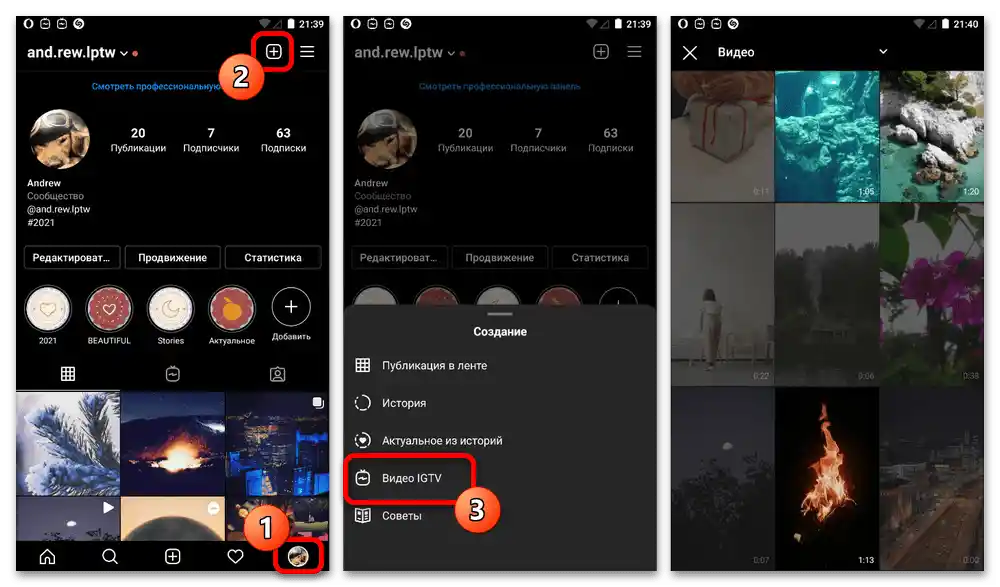
Ponadto, z komputera to właśnie przesyłanie IGTV oferuje najwięcej opcji, w porównaniu do tego, co jest dostępne podczas przeglądania. Ale, niestety, nawet to nie rekompensuje wad, jeśli porównać to z aplikacjami.